Den mest effektive måten å forbedre GoPro-videokvaliteten på
Vil du forbedre dine GoPro-fangede videoer som er tåkete eller utilfredsstillende? Hvis ja, er dette mulig med støtte fra denne opplæringen, som vil lede deg gjennom hvordan du kan forbedre GoPro-videokvaliteten. Men først vil dette innlegget forklare faktorene som bidrar til å ha GoPro-filmer av lav kvalitet, for eksempel hvorfor de virker uskarpe, ustødige eller støyende. Og fordi vi ønsker å hjelpe deg med å løse problemene dine, gir vi Tipard Video Converter Ultimate det mest pålitelige programmet for å forbedre videokvaliteten. Dette programmet inkluderer en Video Enhancer-funksjon som lar brukere forbedre uklare filmer uten problemer. Programmet er tilgjengelig for gratis nedlasting og er kompatibelt med Windows- og Mac-operativsystemer. Dette innlegget vil også gi deg instruksjoner om hvordan du bruker programvaren og dens muligheter.
Videre vil denne artikkelen lære deg hvordan du tar opp GoPro-opptak av høy kvalitet. Det er derfor du ikke bør slutte å lese dette og i stedet holde kontakten til du forstår det hvordan forbedre GoPro-videokvaliteten.
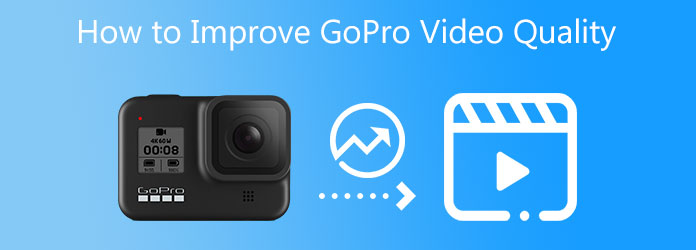
Del 1. Årsakene til at GoPro-videoer er i dårlig kvalitet
Du lurer kanskje på hvorfor videoklippene dine ved hjelp av et GoPro-kamera er kornete, rystende eller støyende. Som et resultat vil vi gi pålitelig informasjon om hvorfor disse tingene oppstår. Den første er at GoPro-opptaksinnstillinger som høy ISO, rask lukkerhastighet og høy bildefrekvens øker sjansen for kornete eller støyende opptak. Det andre problemet er dårlige lysforhold, for eksempel å ta opp opptak med et GoPro-kamera innendørs eller om natten. Det tredje problemet kan være bruk av et uautorisert SD-kort; bruk av et ikke-støttet SD-kort kan forårsake pikselering av HD-opptak. Den siste grunnen til at filmene dine blir kornete, ustø eller støyende, kan tilskrives dårlig videokomprimering.
Du kan være en av brukerne som opplever dette problemet. Likevel kan Tipard Video Converter Ultimate utvilsomt løse problemene dine med bare noen få klikk. Det er derfor du bør lese videre til den følgende delen av dette innlegget for å lære mer om funksjonene.
Del 2. Hvordan forbedre GoPro-videokvaliteten
Det kan virke umulig å hente videofiler fra et GoPro-kamera, men Tipard Video Converter Ultimate er oppnåelig. Så la oss se på hva dette programmet kan utrette for deg.
Tipard Video Converter Ultimate er en kraftig videokonverter som forbedrer GoPro videokvalitet. Hvorfor? Fordi dette programmet inkluderer et Video Enhancer-verktøy som tilbyr ulike alternativer som oppskalere oppløsning, optimalisere kontrast og lysstyrke, redusere videoristing og fjerne bakgrunnsstøy. Denne gir en gratis nedlastingsversjon som lar deg installere og bruke den gratis på enten Windows- eller Mac-systemer. Men hvis du ønsker å ha alle funksjonene, kan du kjøpe premiumversjonen for en minimal pris. Det som er bra med denne videokonverteringsprogramvaren er at den er enkel på grunn av dets intuitive og primære grensesnitt. Som et resultat er funksjonene og operasjonene lett tilgjengelige.
Og for å forstå og analysere egenskapene fullstendig, kan du lese listen nedenfor, som omfatter programvarens nøkkelfunksjoner. Etter det vil dette innlegget vise deg hvordan du kan forbedre GoPro-videokvaliteten med Tipard Video Converter Ultimate.
Hovedfunksjonene til Tipard Video Converter Ultimate:
- 1. Den har en verktøykasse som inkluderer Video Enhancer, GIF og 3D Maker, Video Trimmer, Media Metadata Editor, Video Speed Controller, Video Rotator, Volume Booster.
- 2. Den kan konvertere over 1000 forskjellige filformater.
- 3. Den støtter 8K/4K/HD-videoer.
- 4. Den kan rippe og kopiere DVDer til ISO-filer, DVD-mapper og MPG-filer.
- 5. Den inkluderer et videoredigeringsverktøy som beskjæring, vannmerking, skjæring osv.
- 6. Den har en GPU-akselerasjon.
Trinn 1Last ned programvaren og gå til verktøykassen
Bruk nettleseren din til å se etter Tipard Video Converter Ultimate. Klikk deretter på nedlasting alternativ som tilsvarer PC-en din på hovedsiden. Etter det, begynn å installere den på datamaskinen din og åpne den. Deretter velger du Videoforsterker verktøy fra Toolbox.

Trinn 2Last opp GoPro-videofil
Etter å ha valgt Videoforsterker funksjon, vil et nytt vindu vises med en (+) symbolknappen i midten av skjermen. Klikk eller dra en GoPro-videofil fra datamaskinens filmappe for å laste den opp.

Trinn 3Forbedre GoPro-videokvaliteten
Etter noen sekunder vil du legge merke til et annet vindu med alternativer som f.eks Optimaliser lysstyrke og kontrast, oppskaler oppløsning, fjern videostøy og reduser videoristing. Og ikke glem å merke av i alle boksene ved siden av hvert alternativ for å forbedre GoPro-videokvaliteten.

Trinn 4Velg en filplassering og lagre den nye videoutgangen.
Etter å ha merket av alle boksene, gå til Lagre og velg en plassering for den nye filen. Etter det kan du forhåndsvise den nye videoen for å se resultatet. Når filmen er OK, klikker du på forbedre for å lagre den nye videoutgangen.
Trinn 5Se GoPro ny videoutgang
Endelig kan du nå spille av GoPro-videoen din i høy kvalitet med Tipard Blu-ray-spiller i høy kvalitet. Og du kan bruke denne programvaren til forbedre kvaliteten på andre videoer.
Del 3. Tips for å filme GoPro-videoer av høy kvalitet
La oss nå gå videre til noen tips om å ta GoPro-videoer av høy kvalitet.
- 1. Før filming, en film på godt opplyste steder for å minimere kornete video.
- 2. Mens du filmer, bruk riktige GoPro-innstillinger for å unngå kornete opptak.
- 3. Som et resultat må du velge et lavt ISO-nivå, redusere lukkerhastigheten, justere blenderåpningen, ta video med lavere bildefrekvens, opprettholde skarpheten på lav eller middels, og holde hvitbalansen på auto osv.
- 4. Etter filming, bruk videoredigerere for å eliminere korn i opptakene. Du kan bruke Tipard Video Converter Ultimate.
Del 4. Vanlige spørsmål om hvordan du kan forbedre GoPro-videokvaliteten
Hvordan laste opp GoPro-videoer av høy kvalitet til YouTube?
Installer GoPro-appen for å laste opp GoPro-opptak av høy kvalitet til YouTube. Det er imidlertid ingen mulighet for å sende inn videoer direkte til nettsteder som YouTube. På den annen side lar GoPro-appen deg eksportere videofiler til telefonen og deretter legge dem ut på YouTube.
Hvilke filtyper er GoPro-kameraer i stand til å produsere?
GoPro-kameraer genererer MP4- og HEVC-data. MP4 er et format som kan støtte en rekke videoredigeringsverktøy. Imidlertid krever HEVC et kraftigere grafikkort for å spille jevnt.
Er det mulig å se GoPro-videoer på Windows 10?
GoPro er en produsent av actionvideokameraer. Og de kan ta opp videoer i 4K-oppløsning. Det har imidlertid vært rapporter om problemer med GoPro-videoavspilling på Windows 10. De fleste av disse problemene er mangelen på kodeker eller videokomprimeringsalternativet til GoPro-kameraer.
konklusjonen
Til slutt håper vi at du nå kan gjenopprette GoPro-kamerafilmene dine ved å følge den beste tilnærmingen hvordan forbedre GoPro-videokvaliteten. Som et resultat bør du ikke overse Tipard Video Converter Ultimate fordi det utvilsomt vil oppfylle kravene dine. Dette programmet inkluderer et robust Video Enhancer-verktøy for å gjenopprette alle de uklare filmene dine, inkludert opptak fra GoPro-kameraet. I tillegg, hvis du har ytterligere bekymringer, vennligst ta kontakt med oss, og vi vil gjerne løse dem.
Hvis du synes dette materialet er nyttig, kan du dele det på sosiale medieplattformer slik at andre også kan dra nytte av det.







